| Oracle® Enterprise Manager Ops Center機能リファレンス・ガイド 12cリリース1 (12.1.2.0.0) B71920-01 |
|
 前 |
 次 |
この章では、Oracle Enterprise Manager Ops Centerで使用できるハードウェア管理機能について説明します。
Oracle Enterprise Manager Ops Centerには、データ・センターのハードウェア・アセットのための包括的なライフサイクル管理の機能が用意されています。ハードウェア・アセットは個別に、またはグループとして扱うことができます。「アセット管理」で説明されているように、ハードウェア・アセットの検出と管理が終了すると、構成と監視を行い、保守に必要な情報を収集できるようになります。
次のデプロイメント計画を使用します。
Install Server
Update BIOS Configuration
Configure Service Processor
Configure Server Hardware and Install OS
Configure RAID
Configure M-Series Hardware, Create and Install Domain
Configure and Install Dynamic System Domain
すべての計画は、ハードウェア・リソース・プロファイルに基づきます。「ハードウェア・リソース・プロファイル」を参照してください。
ハードウェア・アセットを管理すると、Oracle Enterprise Manager Ops Centerではアセット・タイプの監視プロファイルに従ってその監視を開始します。中央のペインで、選択したアセットの情報が一連のタブ・ウィンドウに表示されます。情報のタブおよびタイプはアセット・タイプに固有ですが、一般的にOracle Enterprise Manager Ops Centerでは次の内容がレポートされます。
ヘルス・ステータス
電源の状態
電力使用量
ハードウェア変数および接続性
標準プロファイルで監視しきい値を変更し、アラートを生成する条件を指定できます。ルール・セットとアラート・パラメータを変更してカスタム・プロファイルを作成し、特定のシステム、同種のシステムのグループ、またはユーザー定義のグループにそのプロファイルを適用できます。
監視ポリシーとルールの詳細は、第4章を参照してください。
電力消費の監視の詳細は、「「Energy」タブ」を参照してください。
監視に基づいてハードウェア・アセットを制御し、次のアクションを実行できます。
管理資格証明の更新。「アセット管理」を参照してください。
電源システムのオンとオフ
保守モードへの設定
サーバーのリセット
シリアル・コンソールへのアクセス
ロケータ・ライトによる特定アセットの識別
ファームウェア・コンプライアンスの確認およびファームウェアの更新
次のデプロイメント計画を使用するか、カスタマイズします。
Update Firmware
Update Storage Appliances
Update BIOS Configuration
次の表は、タスク、およびタスクを完了するために必要なロールを示しています。タスクを完了するために必要なロールまたは権限がない場合は、管理者に連絡してください。各種ロールおよびロールに付与される権限の詳細は、『Oracle Enterprise Manager Ops Center管理ガイド』を参照してください。
表10-1 ハードウェアのロールと権限
| タスク | ロール |
|---|---|
|
Configure and Deploy Server |
Server Deploy Admin |
|
Install Server |
Server Deploy Admin |
|
Configure RAID |
Server Deploy Admin |
|
Update Management Credentials |
Security Admin |
|
Importing and uploading firmware images |
Storage Admin |
|
Edit Attributes |
Asset Admin |
|
Power On, Power Off, Power on with Net Boot |
Asset Admin |
|
Set Power Policy |
Asset Admin |
|
Reset Servers, Reset Service Processors, Refresh |
Asset Admin |
|
Locator Light On/Off |
Asset Admin |
|
Snapshot BIOS Configuration, Update BIOS Configuration |
Asset Admin |
|
Update Firmware |
Update Admin |
|
Simulate a firmware update |
Update Admin Update Sim Admin |
|
Launch LOM Controller |
Asset Admin |
|
Edit Tags |
Asset Admin |
アセットの管理後に、次のアクションを実行できます。
リソース・プロファイルによるハードウェア・アセットの構成
システムの使用率の表示
エネルギ消費の変更
サーバーのリセット
電源システムのオンとオフ
保守モードへの設定
シリアル・コンソールへのアクセス
ロケータ・ライトによる特定アセットの識別
ファームウェア・コンプライアンスの確認
ファームウェアの更新
プロビジョニング・プロファイルによるファームウェアの更新
ハードウェア・アセットは、ユーザー・インタフェースの「All Assets」セクションに表示されます。アセットにサービス・プロセッサがある場合、図10-1に示すように、サービス・プロセッサとシステムの両方が含まれます。
図10-2に示すように、各タイプのハードウェアは「Resource Management」ビューの適切なグループにも追加されます。
表10-2 BUIにおけるハードウェア情報の場所
| 表示する内容 | 場所 |
|---|---|
|
すべてのサーバー |
「Assets」ペインで「Servers」を展開します。中央のペインに最大50のサーバーがリストされます。 |
|
特定のサーバーの詳細 |
「Assets」ペインで「Servers」を展開します。サーバーを選択します。中央のペインに一連のタブ・ウィンドウが表示されます。 |
|
特定のサーバーの監視ルール |
「Assets」ペインで「Servers」を展開します。サーバーを選択します。次に「Monitoring」タブを選択します。 |
|
ハードウェア・タイプの監視ルール |
「Plans」、「Operational Plans」、「Monitoring Policies」の順に展開します。タイプを選択します。中央のペインにすべてのルールとしきい値が表示されます。 |
|
現在のファームウェア・バージョン |
「Assets」ペインで「Servers」を展開します。サーバーを選択します。次に、「Summary」タブまたは「Hardware」タブを選択します。それぞれに「Firmware」表が表示されます。 |
|
すべての属性のレポート |
「Reports」を展開し、「System Information Report」を選択します。 |
計画と、計画に含まれるプロファイルを使用して、アセット・デプロイメントのワークフローを反復可能な形でキャプチャし、実行することができます。Oracle Enterprise Manager Ops Centerには、ハードウェア・アセットのタイプを一貫して構成するデフォルトのプロファイルが用意されています。デフォルトのままプロファイルを使用するか、プロファイルのコピーを作成して編集するか、または新規のプロファイルを作成することができます。
デプロイメントは、ハードウェアの構成から始まり、正しいファームウェアのインストール、OSのプロビジョニング、および必要な更新の適用を行います。デプロイメントは、OSをインストールしたサーバーのみでなく、シャーシ、ラック、電力配分装置、Mシリーズ・サーバーにも必要です。
デプロイメント計画のハードウェア・リソース・プロファイルを使用して、システムの構成、インストールまたは更新を行います。Oracle Enterprise Manager Ops Centerソフトウェアには、次のハードウェア・リソース・プロファイルがあります。
デフォルトのままプロファイルを使用するか、プロファイルのコピーを作成して編集するか、または新規のプロファイルを作成することができます。デプロイメント計画のプロファイルを使用し、ハードウェア・アセットを構成します。
ハードウェアの動作は、ファームウェアに依存します。ハードウェア・アセットの監視と管理の一環として、ファームウェアのバージョンが適切であることを確認します。Oracle Enterprise Manager Ops Centerでは、ファームウェア・プロファイルを使用し、各タイプのアセットでファームウェアをプロビジョニングまたは更新します。
ファームウェア・プロファイルは、1つ以上のアセットのプロビジョニング方法を定義する一連のアクションと値であり、1つ以上のファームウェア・イメージを指定します。ファームウェア・プロファイルは、既存のファームウェア・アセットを一貫して完全に更新します。ファームウェア・プロファイルを含むデプロイメント計画を適用すると、Oracle Enterprise Manager Ops Centerではプロファイルで指定されている各ファームウェア・イメージのバージョンと、アセットの既存ファームウェアのバージョンを比較します。次に、プロファイルで指定したアクションを実行します。
「ファームウェア・コンプライアンス・レポート」および「ファームウェアのプロビジョニング」を参照してください。
「Declare Unconfigured Asset」アクションには、Oracle Enterprise Manager Ops Center環境でのサービス・プロセッサが含まれています。構成できるのは未構成のサービス・プロセッサ、つまり工場出荷時のデフォルト状態のプロセッサのみです。サービス・プロセッサの構成には、次のデプロイメント計画を使用します。
Configure Service Processor
Update BIOS Configuration
Configure and Deploy Server
Install Server
プロファイルで構成を指定しない場合は、既存の構成を複製します。動作中のサービス・プロセッサのBIOSのスナップショットを作成でき、そこからプロファイルも作成されます。次に、そのプロファイルを未構成のサービス・プロセッサに適用します。
「Navigation」ペインで「Plans」を展開し、「Profiles and Policies」を選択します。
「Service Processors」を展開します。
「Create Profile」をクリックします。ウィザードの最初のステップが表示されます。選択するサブタイプとターゲットによっては、さらにステップが追加されます。
サービス・プロセッサの指定を完了したら「Finish」をクリックします。
新規のプロファイルと計画は、「Assets」ペインで使用できます。
「Navigation」ペインで「Plans」を展開し、「Plans」を選択します。
「Update BIOS Configurations」を展開します。
「Create Plan from Template」をクリックします。ウィザードの最初のステップが開き、「Update BIOS」プロファイルが表示されます。
「Update BIOS」プロファイルをクリックします。
「Create Profile」アイコンをクリックします。
「Next」をクリックして確認し、「Finish」をクリックしてジョブを発行します。
ジョブが完了したら、「Create a Deployment Plan」ウィンドウに戻ります。
計画の名前を指定し、新規プロファイルを選択します。
「Save」をクリックし、ジョブを発行します。
新規のプロファイルと計画は、「Assets」ペインで使用できます。
「Navigation」ペインで「Assets」を展開し、「Servers」を選択します。
構成済のサーバーを選択します。
中央のペインで「Hardware」タブをクリックします。
「Component Navigation」セクションで、「Service Processor」を選択します。「Service Processor Configuration」セクションに、構成の属性と値が表示されます。
「Service Processor Snapshots」セクションで「Create Snapshot」アイコンをクリックすると、次のようなウィンドウが開きます。
図10-6 Create Service Processor Configuration Snapshot
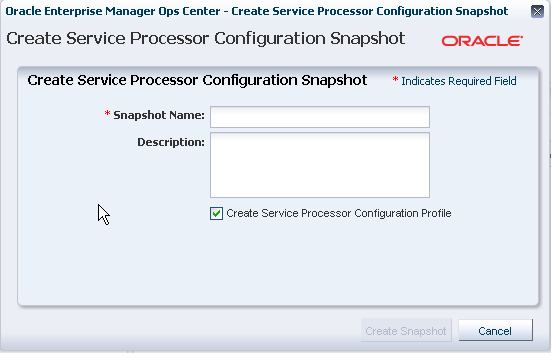
|
注意: 現在の構成に慣れている場合は、サーバーを選択してから「Actions」ペインで「Snapshot BIOS Configuration」を選択して、このウィンドウを表示することもできます。 |
このスナップショットの名前を指定し、スナップショットからプロファイルを作成するデフォルト設定をそのまま使用します。
「Create Snapshot」をクリックし、ジョブを発行します。
ジョブが完了すると、スナップショットがECローカル・ライブラリに配置されます。
この手順では、あるサーバーのサービス・プロセッサのスナップショットを、構成されていない別のサービス・プロセッサに適用します。「Update BIOS Configuration」アクションを使用してスナップショットをサーバーに適用するか、「Install Server」デプロイメント計画のステップとしてスナップショット・プロファイルを使用します。
サービス・プロセッサ・スナップショットの表示
構成を新規サーバーに適用する前にスナップショット構成を確認するには、スナップショットを表示します。
「Navigation」ペインで「Libraries」を展開し、現在のECローカル・ライブラリを選択します。
中央のペインで、ライブラリの「BIOS Configuration」セクションまで下にスクロールします。
スナップショットを選択し、「View Snapshot」アイコンを選択します。
スナップショットを直接サーバーに適用することも、デプロイメント計画を使用することもできます。
サービス・プロセッサ・スナップショットのサーバーへの適用
「Navigation」ペインで「Assets」を展開し、「Servers」を選択します。
未構成のサーバーを選択します。
「Action」ペインで「Update Service Processor」をクリックします。続いて、1ステップのウィザードが開き、選択したサーバーに適したECローカル・ライブラリにあるスナップショットのリストが表示されます。
リストからスナップショットを選択します。
「Next」をクリックして「Summary」を確認し、「Finish」をクリックしてジョブを発行します。
サービス・プロセッサを構成すると、サーバーが再起動します。
サービス・プロセッサ・スナップショットのプロファイルのサーバーへの適用
「Navigation」ペインで「Plans」を展開し、「Profiles」を選択します。
「Update BIOS Configuration」を展開し、スナップショットのプロファイルを選択します。
中央のペインでプロファイルを確認します。プロファイルを変更する場合は、「Edit Profile」アイコンをクリックします。
このプロファイルを唯一のステップとして含む計画を作成するか、既存のデプロイメント計画を編集してこのプロファイルを追加します。
Oracle Enterprise Manager Ops Centerには、RAIDコントローラを構成するデフォルトのプロファイルが用意されています。ホストOSでしか実行できないハードウェア・デバイスの構成と更新が可能です。このプロファイル・プロビジョニングを利用すると、RAIDを構成するターゲットの管理パックに伴うOSイメージが少なくなります。
|
注意: 既存のRAIDコントローラを再構成すると、ディスク上のすべてのデータが失われます。 |
Mシリーズのサーバー上にドメインを作成できます。
platadm権限を持つユーザー・アカウントがXSCFプロセッサ上に存在し、プロファイルに含まれていることを確認します。次のコマンドで、このユーザー・アカウントの監査ポリシーを無効にします。
setaudit -a opsadm=disable
sshを使用し、XSCFプロセッサにログインできることを確認します。
動的システム・ドメインを構成するには、第8章の説明に従ってMシリーズ・サーバーにデプロイメント計画を適用します。計画には、動的システム・ドメインのプロファイルが含まれています。
ラック・アセットとは、物理ラックに設置された他の管理対象アセット、たとえばサーバーや計算ノード、ストレージ・アレイまたはアプライアンス、スイッチ、および電力配分装置(PDU)などのグループです。ラックを作成してラックにアセットを配置すると、物理アセットと同じようにOracle Enterprise Manager Ops Centerで表示と管理が可能になります。
ラックの作成
「Navigation」ペインで「Assets」を展開し、「Racks」を選択します。
「Action」ペインで「Create Rack」をクリックします。
ラックの名前を入力します。
Oracle Engineered Systemを含むラックの場合は、ラックのシリアル番号を指定します。
ラックのスロットの合計数を入力します。フル・ラックには42のスロットがあります。デフォルトは42です。
オプションにより、この手順の終了後ラックにアセットを即時配置することも、このタスクを後で実行することもできます。
このラックの説明を入力します。
このラックに適したセマンティック・タグを追加します。
「Create Rack」をクリックし、ジョブを発行します。
物理ラックがリモート・ユーザーに対して正確に表示されるように、「Place/Remove Assets in Rack」アクションと「Place/Remove PDU in Rack」アクションを使用し、物理ラックの各アセットと、ラックにおけるその場所を指定します。
ラックでのアセットの配置
ラック・アセットとは、物理ラックに設置された管理対象アセット、たとえばサーバーや計算ノード、ストレージ・アレイまたはアプライアンス、スイッチ、電力配分装置(PDU)などのグループです。
物理ラックが、ラックを調べることができないユーザーに対して正確に表示されるように、「Place/Remove Assets in Rack」アクションと「Place/Remove PDU in Rack」アクションを使用し、物理ラックの各アセットと、ラックにおけるその場所を指定します。物理ラックの構成が変更された場合は、ラック・アセットのアセットのタイプと場所を更新します。
ラックでの電力配分装置の配置
「Navigation」ペインで「Assets」を展開し、「Resource Management」ビューから「Racks」を選択します。
ラックを選択します。
「Actions」ペインで「Place/Remove Assets in Rack」をクリックするか、「Details」タブをクリックしてアイコンに移動します。「Place Assets in <name> Rack」ウィンドウが開きます。物理ラックの管理対象アセットがすべてリストされます。タイプまたは属性を基準にリストを絞り込むことができます。
アセットをクリックし、スロット番号を入力します。
「Place Asset in Rack」ボタンをクリックします。「Rack」ペインの「Assets」が更新され、場所が表示されます。
アセットの選択とラックへの配置を続行します。
アセットのスロットを変更するには、それを選択して「Edit Placement」をクリックします。新規スロット番号を入力します。
アセットを削除するには、それを選択して「Remove Asset」をクリックします。アセットが「Rack」ペインの「Assets」から削除され、配置できるようになります。
「Rack」ペインの「Assets」に表示された構成に問題がなければ、「Submit」をクリックします。
ラック・アセットにPDUを追加するには、同様に「Place/Remove PDUs」アクションを使用します。ラックとアクションを選択します。ラックに配置したアセットが、「Rack」ペインの「Assets」に表示されます。各PDUを追加します。
Oracle Hardware Management Agentは、Simple Network Management Protocol (SNMP)を使用し、Oracleハードウェアとストレージ・デバイスを監視します。Oracle ILOMサービス・プロセッサへのアクセスには、Intelligent Platform Management Interface (IPMI)プロトコルが使用されます。
監視ポリシーは、アセットに適用される一連のルールです。ステータスが変化するか、しきい値を超えた場合には、アラートが生成されます。Oracle Enterprise Manager Ops Centerには、アセット・タイプごとにデフォルトのポリシーがあります。新規ポリシーを作成することも、既存のポリシーを変更することもできます。
ハードウェア・アセットでハードウェア変数の値をレポートできる場合、Oracle Enterprise Manager Ops Centerでは現在の状態をレポートし、しきい値と比較します。
Good: ハードウェア・アセットが正常に動作しています。
Unknown: Oracle Enterprise Manager Ops Centerがセンサーから情報を取得できません。ハードウェア・アセットは接続されていますが、情報をレポートしません。
Unreachable: ハードウェア・アセットにアクセスできません。この状態は、ネットワーク上の問題を表しています。
Warning Failure: Oracle Enterprise Manager Ops Centerで、潜在的な、またはさし迫ったフォルト状態が検出されました。問題を回避するためのアクションを実行してください。
Critical Failure: フォルト状態が発生しました。修正アクションを実行してください。
Nonrecoverable Failure: ハードウェア・アセットで障害が発生しました。回復できません。
Faulted: ハードウェア・アセットでフォルトがレポートされました。保守担当者に修復を依頼してください。
Oracle Enterprise Manager Ops Centerでは、アセットのタイプに適した監視プロファイルに従ってハードウェア・アセットを監視します。ハードウェア・タイプを監視するデフォルトのプロファイルを確認するには、「ハードウェア監視」を参照してください。
しきい値を変更するには、第4章の「監視ルールの編集」を参照してください。
「Hardware」タブを使用し、システムの各コンポーネントに関する情報を表示します。
名前とSNMP接続性
DHCPを介した自動DNSとDNSサーバーを使用するかどうか
検索パス(該当する場合)
タイムゾーン
NTPサーバーとその識別子を使用するかどうか
RAIDボリューム名
RAIDレベル
ディスク数
ストライプ・ゾーン
RAIDコントローラID
Sun ZFS Storage Applianceは、ファイル・ストレージとアプリケーション使用の両方をサポートします。
「Dashboard」タブで、次のハードウェア情報がレポートされます。
名前
説明
現在のアラート・ステータス
モデル
シリアル番号
管理IP
メモリー
電源
ロケータ・ライト
アプライアンス・キットのバージョン
実行時間
プロセッサ
「Hardware」タブに、アプライアンスのファームウェア・バージョンと、各コンポーネントの次の情報が表示されます。
CPU: 名前、モデル、アーキテクチャ、速度、製造業者
メモリー: 名前、タイプ、サイズ(バイト単位)、製造業者、部品番号、シリアル番号
ネットワーク・アダプタ: 名前、MACアドレス、説明、製造業者、部品番号、シリアル番号
ディスク: 名前、サイズ(バイト単位)、製造業者、部品番号、シリアル番号
電源: 名前、製造業者、部品番号、シリアル番号
ファン・トレイ: 名前、製造業者、部品番号、シリアル番号
検出要件の詳細は、第2章の「Sun ZFS Storage Appliance」を参照してください。
サーバー・ハードウェアについて、「Summary」ページに次の情報が表示されます。
名前
説明およびタグ
現在のアラート・ステータス
モデル
シリアル番号
管理インタフェースIP
MACアドレス
プロセッサ
メモリー
電源の状態
On: サーバーは電源がオンで稼働しています。
Standby: サーバーは電源がオフですがコマンドに応答しています。
Unknown: ハードウェアの電源のステータスを取得しようとしてエラーが発生しました。サーバーは接続されていますが、電源のステータスについて情報を返していません。
Unreachable: サーバーに接続して電源の状態に関する情報を取得できません。これはネットワーク上の問題であるか、サーバーがスタンバイ・モードであることを表しています。
ロケータ・ライトの状態
通知
「Hardware」タブを使用し、システムの各コンポーネントに関する情報を表示します。
システム: インストールされているすべてのファームウェア(ディスク・ファームウェアを除く)の説明、タイプ、およびバージョン。ファームウェアのバージョンについては、「Disk」タブを参照してください。
CPU: 名前、モデル、アーキテクチャ、速度、製造業者
メモリー: 名前、タイプ、サイズ(バイト単位)、製造業者、部品番号、シリアル番号
ネットワーク・アダプタ: 名前、MACアドレス、製造業者、部品番号、シリアル番号
ディスク: 名前、モデル、サイズ(バイト単位)、スロットID、ノードID、ファームウェア・バージョン、製造業者、ルート・ディスク、RAIDディスク
電源: 名前、製造業者、部品番号、シリアル番号
ディスク・コントローラ: 名前、モデル番号、ファームウェア・バージョン、BIOSバージョン、PCIアドレス、PCIバージョンID
ディスク・エクスパンダ: 名前、製造業者、バージョン、モデル番号、ファームウェア・バージョン、シャーシID
ファン・トレイ: 名前、製造業者、部品番号、シリアル番号
ファン: 名前、速度
グループとしてのシャーシ・ハードウェアについて、「Summary」ページに次の情報が表示されます。
CPUの上位5つのコンシューマ
メモリーの上位5つのコンシューマ
ネットワークの上位5つのコンシューマ
シャーシ・ハードウェアについて、「Summary」ページに次の情報が表示されます。
グループ名
説明
場所
タイプ
SPARC Enterprise Mシリーズ・サーバーのハードウェア・リソースは、1つ以上の論理ユニットに分割され、これは動的システム・ドメインと呼ばれます。Oracle Enterprise Manager Ops Centerでは、サーバー・ハードウェアに加えて各ドメインを監視できます。
Mシリーズ・サーバーについて、「Dashboard」タブに次の情報が表示されます。
サポートされている動的システム・ドメインの数
モデル
製品シリアル番号
説明
サポート連絡先
XCPファームウェア・バージョン
OBPファームウェア・バージョン
XSCFファームウェア・バージョン
オペレータ・パネルのスイッチのステータス: ロック
現在のアラート・ステータス
「Summary」タブで、「Dashboard」タブの情報に詳細が追加されます。電源のステータスの場合、レポートされるのはサーバーのドメインの状態です。ドメインの電源がオンになると、電源オンとしてステータスがレポートされます。すべてのドメインの電源がオフの場合、「Summary」タブにはステータスとして「Powered Off」と表示されます。Mシリーズ・サーバー自体は電源オンのままです。
名前
モデル
製品シリアル番号
管理IP
MACアドレス
現在のアラート・ステータス
電源
ロケータ・ライト
通知
すべてのファームウェア・バージョン
ドメインごと: 名前、モデル、ヘルス、電源、ロケータ・ライト、通知
「Hardware」タブには、サーバーの状態、または「Dynamic System Domain」を選択した場合にはそのドメインの状態が表示されます。「Hardware」タブで、次の情報がレポートされます。
モデル
シリアル番号
状態
電源
ロケータ・ライト
通知
オペレータ・パネルのスイッチの状態
「System」レベルで、「hardware」タブには次の内容があります。
「Unallocated Resources」表には、すべての物理的なシステム・ボードとそのステータスがリストされます。PSD ID、割当てのステータス、電源のステータス、接続のステータス、診断のステータス、および操作のステータスです。
「Allocated Resources」表には、物理的なシステム・ボードを使用しているすべてのドメインとそのステータスがリストされます。ドメインID、PSB ID、XSB ID、LSB ID、割当てステータス、電源ステータス、接続ステータス、診断ステータス、および操作のステータスです。
「Dynamic System Domain」表には、すべてのドメインとその詳細がリストされます。ドメインID、MACアドレス、自動ブート・ポリシー、セキュア・モード・ポリシー、CPUモード、診断レベル、ドメイン低下ポリシー、および操作のステータスです。
システムの各コンポーネントに関する情報を表示するには、表示を変更します。
CPU: 名前、アーキテクチャ、タイプ、製造業者、速度、コア数、スレッド数、シリアル番号、部品番号、バージョン、センサーのステータス: 名前、説明、タイプ、値
メモリー: 名前、タイプ、サイズ(バイト単位)、シリアル番号、部品番号、センサーのステータス: 名前、説明、タイプ、値
ボード: 名前、シリアル番号、部品番号、ミラーリングされたメモリー、バージョン、ステータス
電源: 名前、シリアル番号、部品番号、センサーのステータス: 名前、説明、タイプ、値
ボード: 名前、XSBモード、ミラーリングされメモリー、シリアル番号、部品番号、バージョン、センサーのステータス: 名前、説明、タイプ、値
IOユニット: 名前、シリアル番号、部品番号、バージョン、センサーのステータス: 名前、説明、タイプ、値
XSCF: 名前、ホスト名、シリアル番号、部品番号、バージョン、ステータス
ファン・トレイ: 名前、製造業者、部品番号、シリアル番号
ファン: 名前、センサーの速度: 名前、説明、タイプ、値
Oracle Enterprise Manager Ops Centerでは、ボードとIOユニット・コンポーネントの電圧と、ファン・コンポーネントの速度を監視します。「Monitoring」タブをクリックすると、実際の値としきい値が表示されます。
検出要件の詳細は、第2章の「Mシリーズ・サーバーの検出」を参照してください。
Oracle Enterprise Manager Ops Centerでは、Sun Ethernet 10GbE FabricのスイッチとSun Datacenter InfiniBandのスイッチを管理できます。これらのスイッチはシステムまたはブレード・システムに存在し、スイッチ・ファブリックが備わっています。
これらのスイッチの詳細は、次の製品マニュアルを参照してください。
Sun Ethernet 10GbE Fabricのスイッチの詳細は、http://docs.oracle.com/cd/E19934-01/index.htmlを参照
Sun Datacenter InfiniBandのスイッチの詳細は、http://docs.oracle.com/cd/E19654-01/index.htmlを参照
Oracle Enterprise Manager Ops Centerの「Summary」タブには、次のハードウェア情報が表示されます。
名前
モデル
ポート数
シリアル番号
管理インタフェースIP
MACアドレス
ファブリック・マネージャ: trueまたはfalse
ファブリック・マネージャ・アドレス
電源の状態
ロケータ・ライトの状態
通知の状態
現在のアラート・ステータス
ファームウェアのタイプとバージョン
「System」レベルで、「Hardware」タブには次の内容があります。
モデル
サーバー名
シリアル番号
状態
電源
ファームウェアのバージョン
センサー: 温度と電圧
スイッチの各コンポーネントに関する情報を表示するには、表示を変更します。
ネットワーク・アダプタ: 名前、MACアドレス、IPアドレス、説明
電源: 名前、製造業者、部品番号、センサーのシリアル番号: 説明、タイプ、ステータス
ファン・センサー: 説明、タイプ、値、ステータス、警告のしきい値(下限)、警告のしきい値(上限)、クリティカルのしきい値(下限)、クリティカルのしきい値(上限)、リカバリ不能のしきい値(下限)、リカバリ不能のしきい値(上限)
ラックのダッシュボードに、次の情報が表示されます。
名前
ラックID
説明
スロットの数
タグ
サポート
「Details」タブに、ラックの各スロットの構成が表示されます。ラックのコンポーネントごとに、このタブには位置、名前、説明、タイプ、モデル、およびヘルス・ステータスが表示されます。「Power Distribution Units」が含まれ、その現在のステータスが表示されます。
「Firmware」タブには、各コンポーネントの名前、説明、およびファームウェア・バージョンと、各コンポーネントのスロットが表示されます。
計算ノード
スイッチ
ストレージ・アプライアンス
電力配分装置
ラックの「Charts」タブには、「「Charts」タブ」の説明のように次の情報がプロットされます。
電力使用量の集計
電力使用量
平均ファン速度
ラックの「Energy」タブには、「「Energy」タブ」の説明のような情報が表示されます。
「Dashboard」タブに次の情報が表示されます。
名前、説明
モデルとシリアル番号
管理IPアドレスとMACアドレス(該当する場合)
「Details」タブにも同じ情報がレポートされ、SNMPとHTTPが有効かどうか、およびファームウェアのバージョンも追加されます。
「Dashboard」タブに次の情報が表示されます。
名前、説明およびID
想定されるクォーラム投票の数、および現在のクォーラム投票の数
「Network」タブに、クラスタで使用されているパブリック・インターコネクトとプライベート・インターコネクトが表示されます。
「Quorum」タブには、クォーラムの各メンバーのステータスと、各メンバーのクォーラム投票の数が表示されます。
Oracle Enterprise Manager Ops Centerは、Exalogicマシンのハードウェア・コンポーネントについて、ベア・メタル・プロビジョニング、ハードウェア・アセットの検出、およびファームウェア・アップグレードをサポートしています。Oracle Exalogicアーキテクチャには、インフィニバンドおよびイーサネットのスイッチと、Sun ZFS Storage 7320 Applianceが含まれます。Oracle Enterprise Manager Ops Centerを使用すると、これらのコンポーネントを個々に、またはグループとして管理できるうえ、ブラウザのユーザー・インタフェースからストレージ・アプライアンスにアクセスでき、計算ノードとスイッチにはシリアル・コントロールでアクセスできます。
Oracle Enterprise Manager Ops CenterとOracle Exalogicの使用方法の詳細は、Oracle Exalogicのドキュメント(http://docs.oracle.com/cd/E18476_01/doc.220/e18478/toc.htm)を参照してください。
入力電力は、外部供給源から電源に取得される電力です。ハードウェア・アセットの電力消費量は、アセットの各電源によって消費される入力電力の合計です。出力電力は、電源からシステム・コンポーネントに供給される電力を電源の出力時に測定したものです。入力電力は、各電源の出力電力に効率関数を適用して、出力電力から計算されます。
電源が共有されているため、ブレードの電力補償の計算は簡単ではありません。各ブレードは、ローカル・コンポーネントの電力消費に基づいてレポートを生成しますが、これは個々のブレードについて正確な電力消費ではありません。
入力電力を測定するには、インタフェースを公開し、サービス・プロセッサが1分間の精度でデータの取得とレポートを実行できる必要があります。電力使用量をレポートできるサーバーには、「Charts」タブがあります。ハードウェア・アセットが電力使用量をレポートできるかどうかを確認するには、次の手順を実行します。
現在の電力使用量を表示し電力グラフの表示を変更するには、「Energy」タブと「Charts」タブのコントロールを使用します。
アセットの「Energy」タブでは、一定期間の電流値としての電力消費量とともに、ファンおよび電源の属性がレポートされます。電流値は、次の属性でレポートされます。
ワット数
OSのシステム負荷
Oracle VM Server for SPARCの使用率
流入空気の温度と流出空気の温度
電力ポリシー
キロワット当たりのコスト
コストの計算に使用される通貨単位。通貨単位当たりのコストは、「Navigation」ペインの「Administration」セクションにある「Edit Energy Cost」アクションで設定します。詳細は、『Oracle Enterprise Manager Ops Center管理ガイド』を参照してください。
1日当たりの総電力コスト
一定時間のデータは、次のグラフで表されます。
電力消費量と使用率: デフォルトでは、グラフには最終日に消費された電力がワット単位で表示されます。サーバーが停止している場合、グラフには既存の履歴データが表示されます。
温度とファン速度: デフォルトでは、流入空気の温度と流出空気の温度(華氏)、平均のファン速度(RPM)がグラフに表示されます。グラフ上の任意の点をクリックすると、その時点のデータが表示されます。
デフォルトでは、グラフは「Live」モードであり、新しい情報が5秒ごとにレポートされます。次のいずれかで一定期間のグラフを設定できるように、グラフのツールバーにある「Live」ボタンをクリックして情報を静的にします。
1時間(1H): 5分ごとに1点
1日(1D): 5分ごとに1点
5日(5D): 5分ごとに1点
3週間(3W): 1時間ごとに1点
6週間(6W): 12時間ごとに1点
6か月(6M): 毎日1点
最低2点を持つグラフを作成するには、ハードウェア・アセットの管理を10分間以上続けて1時間グラフを表示する必要があり、最低2日間の場合は6か月グラフを表示する必要があります。
これらの期間のデータは、別個に格納されます。たとえば、サーバーが2時間で管理されている場合に6週間ビューを選択すると、グラフは表示されません。そのタイプのデータは1点分しか格納されておらず、2番目の点がまだ発生していないためです。次に1日ビューを選択すると、グラフには24点分のデータ(5分間隔の120分間)が表示されます。ただし、グラフには実際の2時間ではなく24時間の間の点が表示されます。正確なデータ表示が必要な場合には、ハードウェア・アセットが管理されていた時間と等しいかまたはこれより短い期間を選択してください。
現在のビューについてのデータ、または使用可能なすべてのデータをCSVまたはXML形式のファイルにエクスポートできます。「Export Chart Data」ツールボックス・アイコンを使用し、データをエクスポートするオプションを選択します。
グラフが空の場合は、次のいずれかの状態が発生しています。
サーバーに適切なILOMバージョンがありません。
サーバーがILOMドライバで検出されていません。
サーバーにアクセスできません。
「Chart」タブには、電力使用量データが複数の方法で表示されます。グラフ表示されたデータは、棒グラフと面グラフに変更できます。現在のビューについてのデータ、または使用可能なすべてのデータをCSVまたはXML形式のファイルにエクスポートすることもできます。「Export Chart Data」ボタンを使用し、データをエクスポートするオプションを選択します。
グループと仮想プールに対して、次のオプションを使用できます。
Select Order: 上位5件または下位5件の電力使用量履歴。
Select Resource: 同種または異種のサーバー・グループについて「Power」または「Aggregate Power」オプションを選択します。
「Power」オプションでは、グループまたは仮想プールで上位5件または下位5件の電力消費者が表示されます。
「Aggregate Power」オプションでは、電力消費をレポートする全メンバーの合計を使用して、電力使用量が表示されます。集計されるシステムの数も表示されます。異種グループの場合、「Chart」タブにはグループのすべてのシステムの表と、選択した期間の様々な電力属性も表示されます。この表から、選択したサーバーの電源のオン/オフを切り替えて電力を節約できます。
管理資格証明の更新。第2章の「管理資格証明の更新」を参照してください。
電力ポリシーの設定
電源システムのオンとオフ
保守モードへの設定
サーバーのリセット
シリアル・コンソールへのアクセス
ポートの有効化および無効化
ロケータ・ライトによる特定アセットの識別
ファームウェア・コンプライアンスの確認およびファームウェアの更新。「ファームウェアのプロビジョニング」を参照してください。
パフォーマンス向上または節約を目的として、アセットの電力使用を最適化できます。
Performance: CPUの電力管理を無効化し、使用電力が多くなります。
Elastic: CPUの電力管理を有効化し、電力を節約します。
アセットの電力ポリシーの表示
「Navigation」ペインで「Assets」を展開します。
ハードウェア・アセットを選択します。
中央のペインで「Energy」タブをクリックします。
アセットの電力ポリシーの変更
「Navigation」ペインで「Assets」を展開します。
ハードウェア・アセットを選択します。
中央のペインで「Set Power Policy」をクリックします。
現在の電力ポリシーが表示されます。別のポリシーを選択します。
「Submit」をクリックし、電力ポリシーを設定するジョブを作成します。
「Navigation」ペインで「Assets」を展開し、「Racks」を展開します。
ラック・タイプに移動して展開し、そのコンポーネントを表示します。「Power Distribution Units」を展開します。
障害の発生した電力配分装置を選択します。
「Action」ペインで「Place in Maintenance Mode」をクリックします。
ラックの設置場所に行き、障害の発生したPDUを取り外します。
電力配分装置ユーザーズ・ガイドの手順に従い、新しいPDUを設置してネットワークに接続します。
新しいPDUが、交換前のPDUと同じIPアドレスになっていることを確認します。
電力配分装置ユーザーズ・ガイドの手順に従い、PDUのWebインタフェースを使用して管理者ユーザー・アカウントを設定します。
Oracle Enterprise Manager Ops Centerのユーザー・インタフェースに戻って同じラックと新しいPDUに移動します。PDUを選択します。
「Action」ペインで「Remove From Maintenance Mode」をクリックします。
管理者ユーザーの資格証明を更新するには、「Action」ペインで「Update Management Credentials」をクリックします。ウィザードが開きます。
「Management Type」のステップで、HTTP資格証明を選択し、新しい資格証明オプションのセットの「Create」を選択します。「Next」をクリックします。
管理者ユーザーの新しい資格証明を入力します。
「Apply」をクリックし、資格証明を更新します。
新しいSNMP資格証明を作成するには、「Actions」ペインで再度「Update Management Credentials」をクリックします。
SNMP資格証明を選択し、新しい資格証明のセットの「Create」を選択します。
前のコミュニティ文字列とは異なるコミュニティ文字列を指定します。
「Apply」を押して資格証明を更新します。
デプロイメント計画でクラスタ・プロファイルを使用し、次の操作を実行します。
Oracle Solaris Clusterソフトウェアのインストール
Oracle Solaris Clusterソフトウェアのアップグレード
現在のプロファイルとサポート・スクリプトを取得する手順は、「付録B」を参照してください。
Oracle Enterprise Manager Ops Centerのプロビジョニング機能は、管理対象のハードウェア・アセットにファームウェアをインストールします。アセット自体ではなくUIでインストールを開始します。
Oracle Enterprise Manager Ops Centerには、サーバーおよびディスク・ストレージのファームウェアを構成するデフォルトのプロファイルが用意されています。ファームウェア・レポートを作成する別の手順もあります。次のそのレポート結果を使用してファームウェアを更新します。
プロファイルを使用してファームウェアをインストールするメリットは、プロビジョニングするアセット数にかかわらずファームウェアが一貫してインストールされることです。ファームウェア・コンプライアンス・レポートを使用するメリットは、特定のアセット、またはアセットのセットでファームウェアが識別されることです。
ファームウェアをプロビジョニングする一般的な手順は、次のとおりです。
ファームウェアと関連メタデータを含むファイルをソフトウェア・ライブラリにインポートします。手順は、「How To」ライブラリ(http://docs.oracle.com/cd/E27363_01/nav/howto.htm)のファームウェアの最新状態の保持の手順を参照してください。
ファームウェアの最新状態の保持の手順に従い、1つ以上のファームウェア・イメージに基づいてファームウェア・プロファイルを作成します。
サーバーを正しい手順でシャットダウンします。ほとんどのファームウェアは、更新時にサーバーが稼働していないことを条件としています。大部分のファームウェア・イメージには稼働中のサーバーを停止するコマンドが含まれ、サーバーのハード・シャットダウンが可能です。
ファームウェア・プロファイルを適用します。
ファームウェア・レポートの機能は、ファームウェア・プロファイルで指定されたファームウェア・イメージと、1つ以上のハードウェア・アセットにインストールされているファームウェア・イメージを比較します。インタラクティブ・レポートで「Make Targets Compliant」ボタンをクリックして、非準拠のアセット上のファームウェアを更新するオプションもあります。
レポートには、ターゲット・アセットの準拠、非準拠、または適用外が表示されます。
準拠しているアセットには、プロファイルで指定されているファームウェア・イメージがあります。
非準拠のアセットには、プロファイルで指定されているのと同じファームウェア・イメージがありません。インタラクティブ・レポートで「Make Targets Compliant」ボタンをクリックするか、「ファームウェアの更新」の手順に従って、ファームウェアを更新します。
適用外のアセットは、プロファイルのファームウェア・イメージが、アセットのサービス・プロセッサのモデルに一致しないことを示します。この状態は、プロファイルでサービス・プロセッサのモデルが認識されない場合、またはサービス・プロセッサ用に設計されたファームウェア・イメージがプロファイルに含まれない場合に発生します。
アセットの「Summary」タブに表示されたサービス・プロセッサのモデルを、プロファイルに含まれるサービス・プロセッサのモデルと比較します。異なる場合は、プロファイルにある名前をアセットのデータに追加します。
ファームウェア・プロファイルを作成するとき、サービス・プロセッサに一致するイメージのみ追加できます。ただし、サービス・プロセッサでサポートされるファームウェア・タイプの一部がレポートされなかった場合、サービス・プロセッサに一致しなかったイメージがプロファイルに追加された可能性があります。すべてのサービス・プロセッサのサポート対象ファームウェア・タイプを使用してOracle Enterprise Manager Ops Centerソフトウェアを更新するには、「Refresh」アクションを使用します。ジョブが完了したら、サービス・プロセッサの「Summary」タブを使用し、すべてのファームウェア・タイプを確認します。
新規ファームウェア・コンプライアンス・レポートを作成します。
レポートを作成する手順は、「ファームウェア・レポート」を参照してください。
1つ以上のアセットでファームウェアを更新するには、そのタイプのアセット用のファームウェア・プロファイルを適用します。サーバーの場合、プロファイルによってサービス・プロセッサのファームウェアが更新されます。ストレージ・コンポーネントの場合、プロファイルによってRAIDコントローラ、エクスパンダまたはディスク上のファームウェアが更新されます。ファームウェア・プロファイルは、デプロイメント計画を介して適用します。
ファームウェアを更新するデプロイメント計画を確認するには、「Navigation」ペインで「Deployment Plans」セクションを展開し、「Firmware」をクリックします。既存の計画のリストが表示されます。また、イメージをソフトウェア・ライブラリにインポートするとき、計画とプロファイルがファームウェア・イメージごとに作成されます。
1つのアセットのファームウェアを更新する場合は、デプロイメント計画を使用するかわりに「Update Firmware」アクションを使用することもできます。「Navigation」ペインの「Asset」セクションでアセットを選択し、「Actions」ペインで「Update Firmware」をクリックします。
開始する前に
ソフトウェア・ライブラリには、ファームウェアをプロビジョニングするイメージが含まれている必要があります。「How To」ライブラリ(http://docs.oracle.com/cd/E27363_01/nav/howto.htm)のファームウェアの最新状態の保持ドキュメントで、ファームウェア・イメージをアップロードする手順を実行してください。
サーバー上のファームウェアを更新する場合は、ファームウェアを更新する前にサーバーをシャットダウンします。サーバーのサービス・プロセッサに対するファームウェアを更新する場合は通常、サーバーが稼働していないことが条件です。稼働中のサーバーのサービス・プロセッサでファームウェアの更新を開始すると、ファームウェア・イメージによってサーバーのシャットダウンが実行されます。
Mシリーズ・サーバーと、ALOMサービス・プロセッサを備えたサーバーのファームウェア・プロビジョニングのプロセスには、FTP操作を実行する一時アカウントが必要です。このタイプのアカウントを使用できない場合は、次の手順に従ってプロビジョニング操作の準備を行ってください。
エンタープライズ・コントローラで、/var/opt/sun/xvm/hal.propertiesをエディタで開きます。
次のプロパティをファイルに追加します。
ftp.user.name=usernameftp.user.password=password
ファイルへのアクセスをルート・ユーザーに制限します。
chmod 600 /var/opt/sun/xvm/hal.properties
ファームウェアをプロビジョニングするプロキシ・コントローラで、Oracle Solaris上のFTPサービス、またはOracle Linuxシステムのvsftpdサービスを有効にします。
これで、ファームウェア・プロビジョニングのデプロイメント計画を適用できるようになりました。FTP操作で、ファイルから資格証明が取得されます。
|
注意: Advanced Lights Out Management (ALOM)は、SunFire V125/V210/V215/V240/V245/V250/V440/T1000およびSun Netra 210/240/440の各システムにおけるSun Microsystemsの標準です。 |
ファームウェアの更新中にネットワーク障害が発生した場合は、ファームウェア更新手順を繰り返してください。手順を繰り返さないと、ファームウェア・インベントリ・リストが不完全になる場合があります。
Exalogic計算ノードの場合の、プロビジョニング後のタスク
Exalogic計算ノード上のILOMファームウェアをアップグレードまたはダウングレードすると、SR-IOVのBIOS設定がデフォルト値disabledにリセットされます。SR-IOV値を、手動で再設定する必要があります。BIOSで「Advanced」、「I/O Virtualization」、「SR-IOV Supported」の順に選択します。値を編集してenabledに変更します。
アクションの実行の手順、またはこの機能のロールの詳細は、次のいずれかのリソースを参照してください。
「How To」ライブラリ(http://docs.oracle.com/cd/E27363_01/nav/howto.htm)のエンタープライズ・コントローラ・ガイドのソフトウェア・ライブラリの構成と管理に関する項
Sun Ethernet 10GbE Fabricのスイッチの詳細は、http://docs.oracle.com/cd/E19934-01/index.htmlを参照
Sun Datacenter InfiniBandのスイッチの詳細は、http://docs.oracle.com/cd/E19654-01/index.htmlを参照